Creați un catalog de produse cu WordPress gratuit
Publicat: 2022-04-12Unele companii cu o locație fizică nu vând produse prin internet din diferite motive și preferă să preia comenzile telefonic sau personal. Dacă conduceți o astfel de afacere, vă puteți crește vânzările offline creând un site web cu catalog de produse pentru a vă prezenta gama de produse.
În această prezentare, vă vom arăta cum să creați un catalog de produse cu WordPress. Vă vom arăta pas cu pas cum să configurați totul și să vă faceți site-ul să funcționeze în cel mai scurt timp.
Să începem!
Ce este un site web cu catalog de produse și cine are nevoie de el?
Un catalog de produse online este un site web care listează diferite produse cu descrieri detaliate care pot include caracteristici, dimensiuni, greutate, culoare, recenzii ale clienților și multe altele. Ideea principală din spatele unor astfel de site-uri web este de a prezenta produse, de a oferi cumpărătorilor toate informațiile necesare și de a-i ajuta să ia o decizie de cumpărare.
Cataloagele de produse sunt utile în special producătorilor care nu își vând produsele direct sau magazinelor cu vânzări în persoană care încă doresc să folosească Internetul ca canal de marketing pentru a atrage noi clienți.
Un catalog online este, de asemenea, la îndemână pentru reprezentanții de vânzări, funcționarii magazinelor și managerii, deoarece au gama de produse cu toate detaliile la îndemână.
De ce afacerea ta are nevoie de un catalog de produse?
Înainte de a merge mai departe, să aruncăm o privire la câteva dintre beneficiile creării unui site web de catalog de produse:
- Atrageți clienți noi – puteți ajunge la clienți potențiali noi prin rularea unui site web de catalog de produse util și ușor de utilizat;
- Oferiți servicii mai bune – îmbunătățește drastic călătoria de cumpărare atunci când oamenii au toate informațiile despre produse, imaginile, linkurile, recenziile etc., într-un singur loc;
- Creșteți vânzările – permițând clienților să vă cerceteze produsele online, puteți accelera procesul de cumpărare din magazinele dvs. locale. Deoarece clienții vor fi deja la curent cu toate detaliile, vor fi necesare mai puține consultări;
- Îmbunătățiți brandingul – puteți promova cu ușurință site-ul dvs. de catalog de produse pentru a vă crește recunoașterea mărcii și pentru a vă distinge de concurenți.
Acestea sunt doar câteva avantaje ale creării unui catalog de produse pentru afacerea dvs., dar pot fi multe altele, în funcție de nișa dvs.
De ce aveți nevoie pentru a construi un catalog de produse WordPress?
În primul rând, pentru a crea un site web de catalog de produse cu WordPress, aveți nevoie de câteva condiții prealabile comune, cum ar fi un nume de domeniu, un furnizor de găzduire și, desigur, WordPress instalat. Dar, este, de asemenea, necesar să alegeți un plugin de încredere, care va alimenta toate caracteristicile site-ului web și o temă WordPress curată pentru a oferi site-ului dvs. un aspect unic.
Deși este destul de ușor să veniți cu un nume de domeniu și să cumpărați un plan de găzduire, poate fi dificil să alegeți pluginul și tema potrivite pentru site-ul dvs. din zeci de opțiuni disponibile.
Pentru a alege un plugin și o temă adecvate, ar trebui să înțelegeți că orice catalog de produse este practic un site web de listare. De aceea trebuie să cauți un plugin de director bun și o temă WordPress ușoară de director și pentru a-ți fi mai ușor, am pregătit două articole pentru tine:
- O prezentare generală a celor mai populare pluginuri pentru directoare WordPress
- O prezentare generală a celor mai bune teme gratuite pentru directoare WordPress
Pentru ambele articole, am ales manual cele mai bune teme și pluginuri disponibile în depozitul WordPress, așa că nu ezitați să utilizați oricare dintre ele.
De dragul acestui tutorial, vom folosi HivePress, un plugin multifuncțional gratuit care vă permite să creați orice tip de director și site-uri web de listări. De asemenea, vom folosi ListingHive, o temă WordPress ușoară și curată, care funcționează mână în mână cu HivePress.
Înainte de a trece la partea tutorial a acestui articol, să aruncăm o privire la un site web de catalog de produse pe care îl vom crea (am folosit o nișă de producție de mobilă ca exemplu):
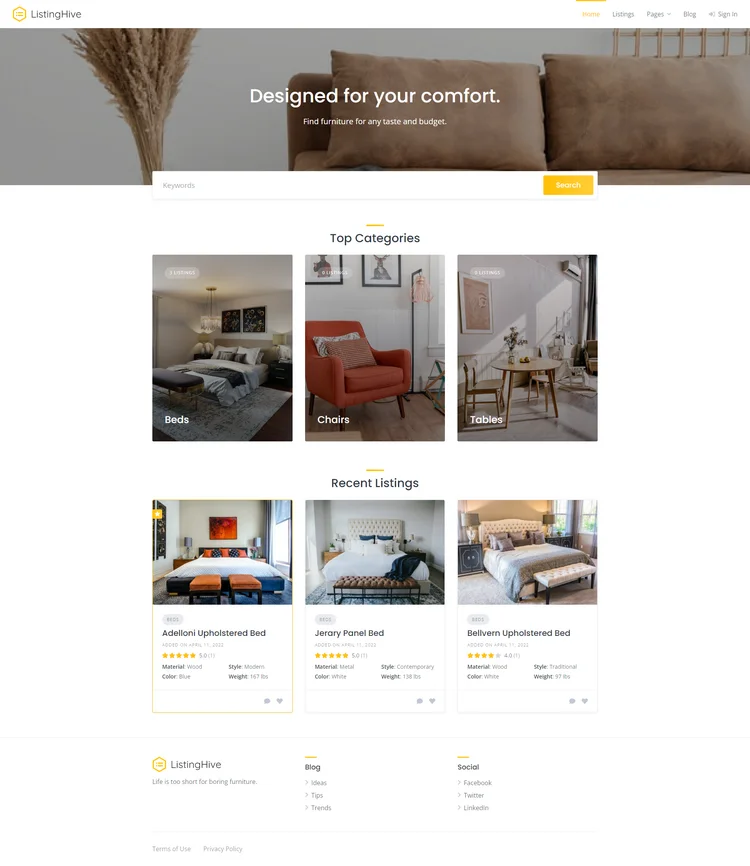
Creați un catalog de produse WordPress
Acum vă vom arăta 6 pași simpli care vă permit să creați un site web de catalog de produse fără o singură linie de cod. Așadar, să trecem la instalarea temei fără alte prelungiri!
#1 Instalați ListingHive
Primul pas este să instalați ListingHive. Este o temă gratuită, așa că o puteți instala cu ușurință accesând secțiunea WP Dashboard > Aspect > Teme > Adăugați nou . Apoi, utilizați caseta de căutare pentru a găsi ListingHive și continuați instalându-l și activând.
După ce instalați ListingHive, veți primi o recomandare pentru a instala pluginul HivePress.
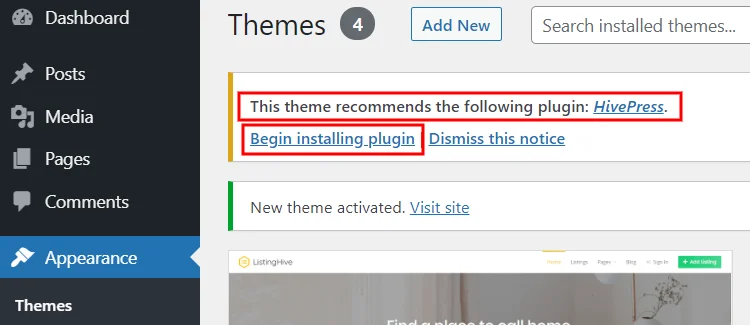
Este esențial să instalați HivePress, deoarece va alimenta majoritatea caracteristicilor site-ului dvs. de catalog de produse, așa că faceți clic pe linkul pluginului recomandat pentru a-l instala și activa.
#2 Instalați suplimente
Următorul pas este să îmbunătățiți site-ul dvs. de catalog de produse cu câteva funcții utile care vor îmbunătăți experiența utilizatorului pe site-ul dvs. Există peste 15 extensii HivePress care vă permit să vă extindeți funcționalitatea site-ului web fără a compromite viteza și performanța.
De exemplu, puteți instala extensia Favorite pentru a le permite vizitatorilor site-ului web să păstreze o listă de înregistrări favorite sau suplimentul Mesaje pentru a le permite să vă contacteze dacă au întrebări. De asemenea, este util să instalați extensia Recenzii, astfel încât clienții să poată lăsa recenzii și să vă evalueze produsele.
Pentru a instala orice extensie, accesați WP Dashboard > HivePress > secțiunea Extensii , găsiți suplimentul necesar și faceți clic pe butonul Instalare .
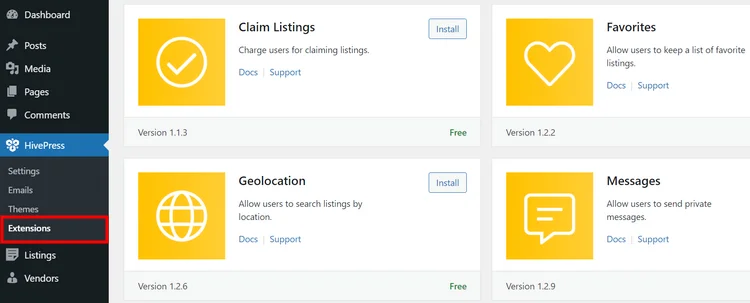
#3 Adăugați categorii de listări
Acum, este timpul să împărțiți site-ul dvs. de catalog de produse în categorii pentru a le facilita navigarea utilizatorilor. De exemplu, să ne imaginăm că doriți să creați un site web de catalog de produse pentru un atelier de mobilă. Deci, este posibil să aveți nevoie de categoriile de listare „Paturi”, „Scaune” și „Mesele” .

Navigați la WP Dashboard > Listări > secțiunea Categorii pentru a adăuga o nouă categorie de listare.
În această secțiune, puteți denumi categoria dvs., o puteți descrie și încărcați o imagine de categorie. De asemenea, puteți crea o ierarhie prin adăugarea de subcategorii (folosind o opțiune „Categorie părinte”) . De exemplu, pentru categoria „Paturi”, puteți adăuga subcategorii precum „Paturi twin” , „Paturi King”, „Paturi supraetajate” și așa mai departe.
După ce ați terminat de configurat categoria, faceți clic pe butonul Adăugați o categorie .
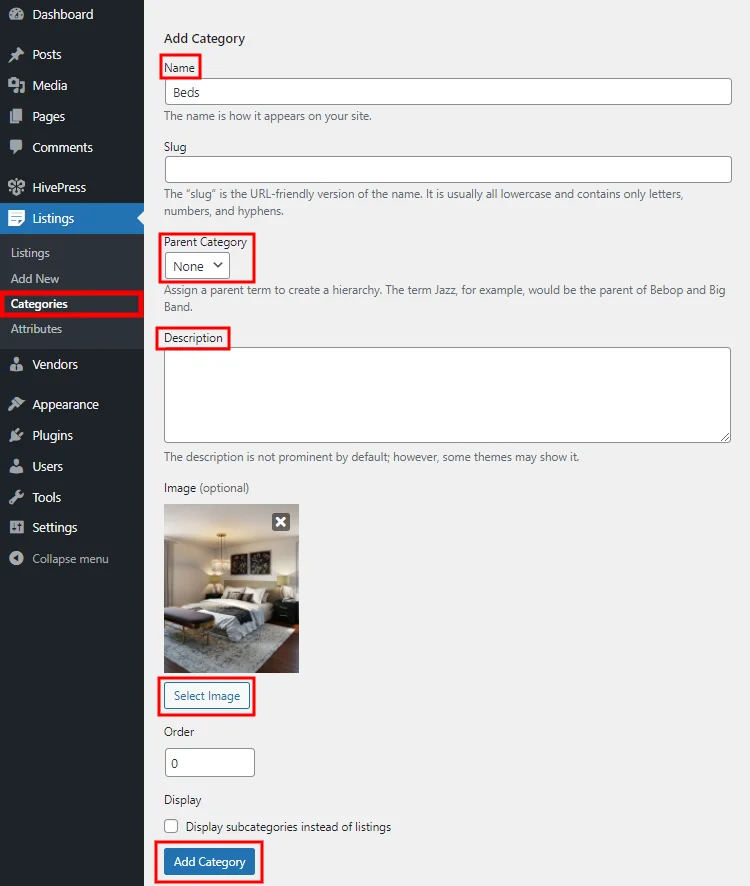
Puteți adăuga oricâte categorii de listări sunt necesare pentru site-ul dvs. de catalog de produse urmând aceiași pași.
#4 Adăugați câmpuri personalizate pentru listare
După configurarea categoriilor de listări, trebuie să adăugați diferite câmpuri de listare specifice nișei site-ului dvs. De exemplu, dacă doriți să creați un catalog de produse pentru o companie de producție de mobilă, este posibil să aveți nevoie de câmpuri precum culoare, material, stil etc.
Puteți crea câmpuri personalizate de listare în secțiunea WP Dashboard > Listări > Atribute > Adăugați nou . De exemplu, să adăugăm un câmp „Material” pentru a putea indica din ce este fabricat produsul.
Rețineți că, atunci când adăugați un câmp nou de înregistrare, îl puteți personaliza în trei contexte diferite. Pentru a înțelege mai bine cum funcționează totul, să le setăm pentru câmpul „Material” :
- Editare – Aici trebuie să selectați un tip de câmp pentru atributul dvs. Vom folosi tipul „Selectați”;
- Căutare – În această secțiune, puteți transforma câmpul de înregistrare într-un filtru de căutare și le puteți permite vizitatorilor site-ului web să filtreze și să sorteze produsele după valoarea câmpului personalizat. Pentru a face asta, pur și simplu marcați-l ca filtrabil și setați tipul câmpului de căutare (vom folosi tipul „Selectare”);
- Afișare – În ultima secțiune, puteți defini modul în care câmpul dvs. personalizat va apărea pe paginile de listare, alegând zonele de șablon și setând formatul de afișare al acestuia (vom folosi acest format de afișare
%label%: %value%).
După ce ați terminat de personalizat câmpul de înregistrare, faceți clic pe butonul Publicați .
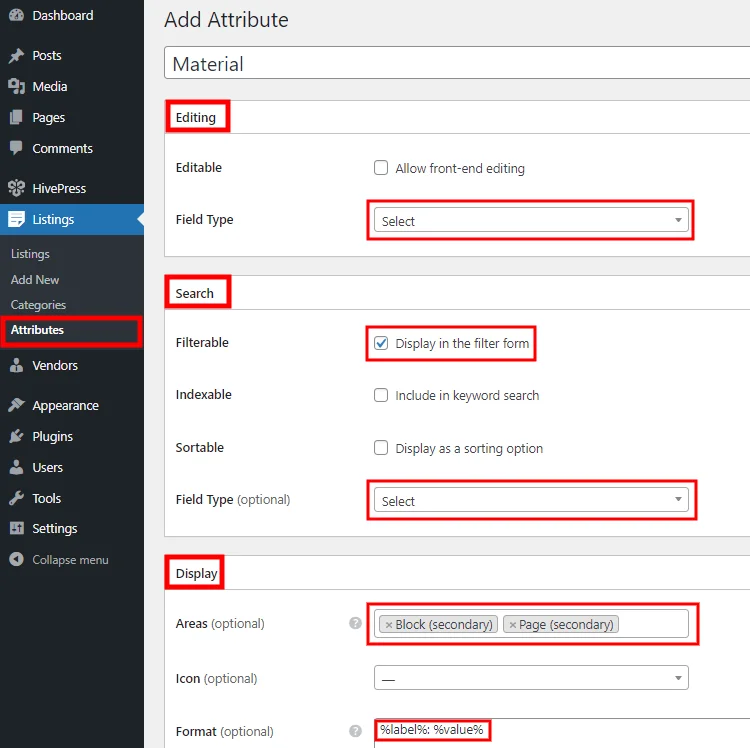
Următorul pas este să adăugați opțiunile de atribut. Faceți clic pe butonul Editați opțiuni și adăugați opțiunile pe care doriți să le faceți disponibile pentru selecție.
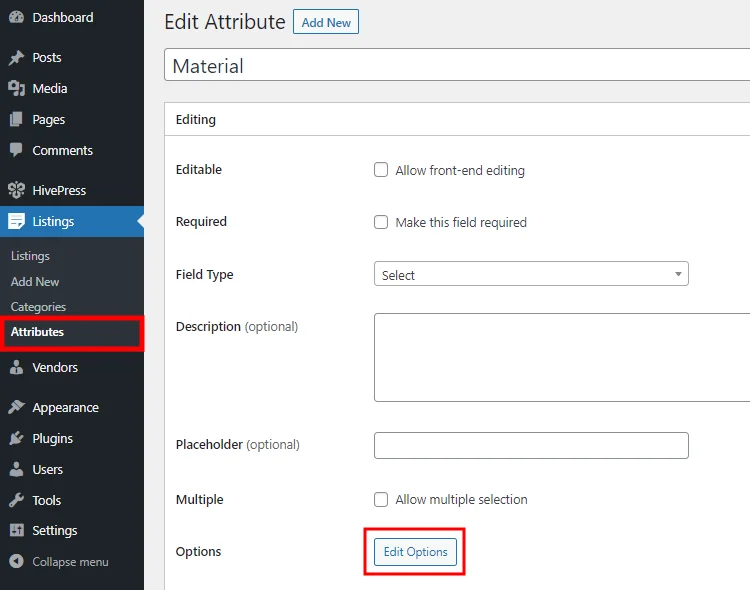
În cazul în cauză, vom adăuga opțiunile „Lemn”, „Metal” și „Plastic” .
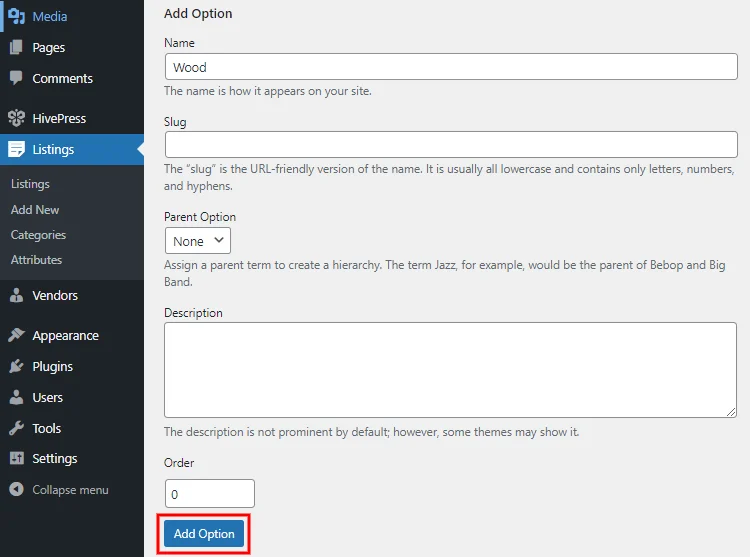
Asta e! Tocmai ați creat primul câmp personalizat de listare pentru site-ul dvs. de catalog de produse. În mod similar, puteți adăuga câte câmpuri și filtre de căutare aveți nevoie pentru catalogul dvs. (de exemplu, formă, dimensiuni, greutate).
De asemenea, rețineți că puteți crea câmpuri specifice categoriei. Poate fi foarte util pentru catalogul dvs. de produse, deoarece poate fi necesar să indicați detalii diferite pentru produsele din diferite categorii.
#5 Adăugați liste noi
Bine, acum să încercăm să adăugăm prima listă de produse. Pentru a face acest lucru, accesați secțiunea WP Dashboard > Listări > Adăugați nou .
Când adăugați o nouă listă de produse, puteți să o denumiți, să adăugați o descriere și să încărcați imagini dacă este necesar. De asemenea, în această secțiune, va trebui să completați câmpurile personalizate pe care le-ați creat în pașii anteriori.
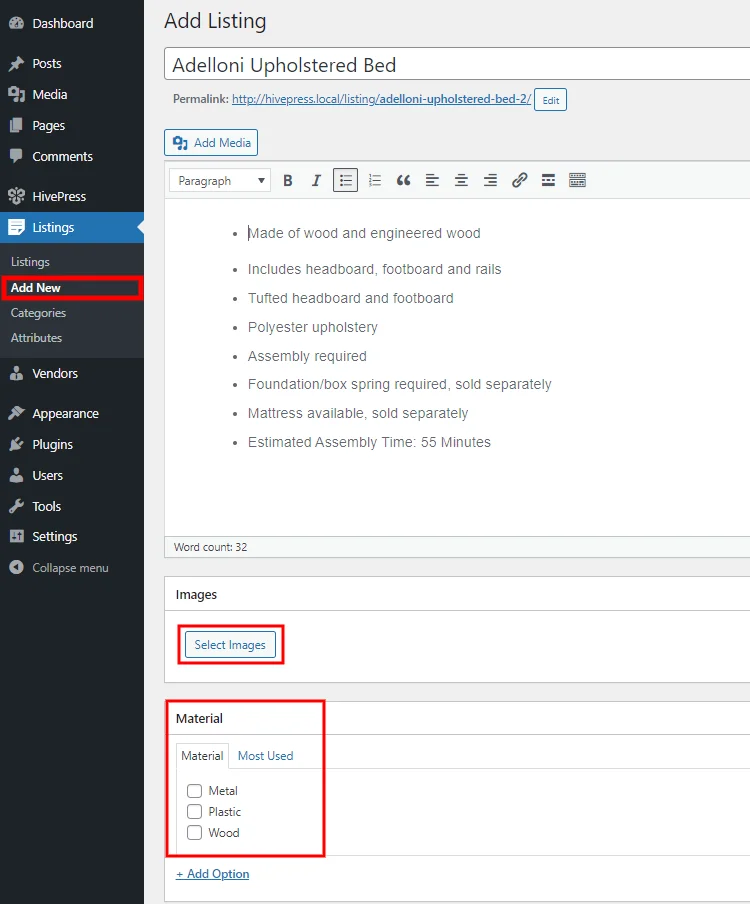
Înainte de a publica această listă, nu uitați să selectați categoria de înregistrare. Apoi, odată publicată, puteți verifica cum arată înregistrarea dvs. pe front-end.
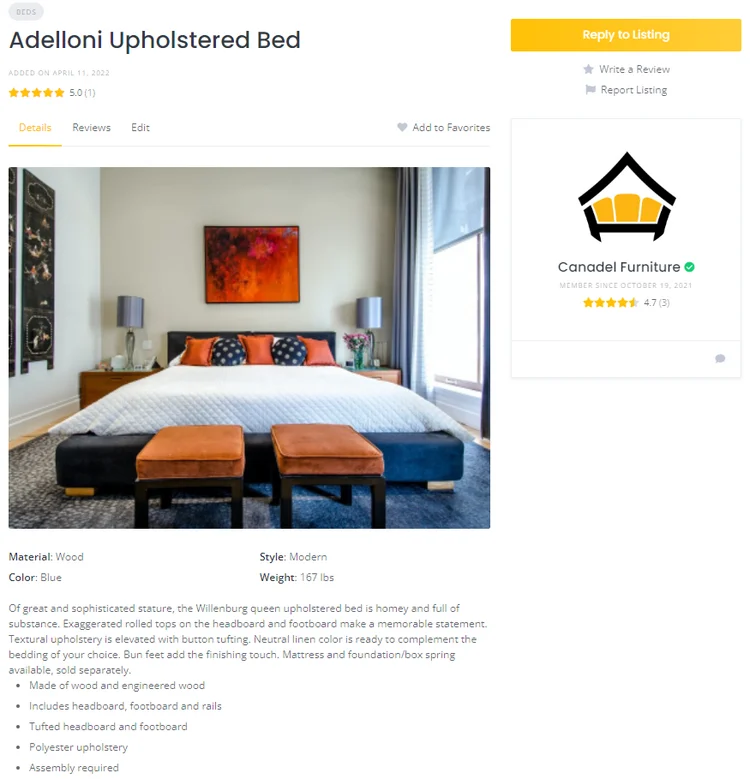
# 6 Personalizați-vă aspectul site-ului dvs
Ultimul pas este să personalizați aspectul site-ului dvs. de catalog de produse. Este la fel de ușor ca o plăcintă să creezi machete uimitoare folosind editorul de blocuri WordPress, care este integrat cu HivePress.
De asemenea, puteți schimba cu ușurință culorile, fonturile și fundalul site-ului dvs., deoarece ListingHive este pe deplin compatibil cu WordPress Customizer. Pur și simplu navigați la WP Dashboard > Aspect > secțiunea Personalizare și jucați puțin pentru a vă personaliza site-ul în modul în care doriți.
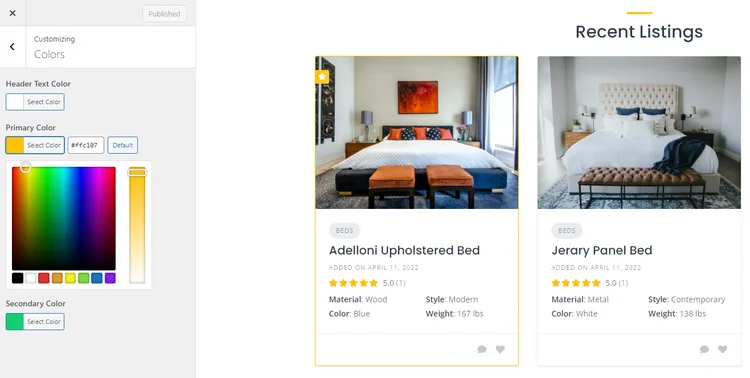
În cele din urmă, caracteristica Șabloane HivePress vă permite să personalizați orice aspect al paginii HivePress fără a scrie o singură linie de cod.
Vă rugăm să verificați screencast-ul de mai jos pentru a vă face o idee mai bună despre cum funcționează funcția Șabloane.
Cuvinte finale
Aceasta încheie tutorialul nostru despre cum să creați un catalog de produse cu WordPress. Sperăm că acest articol v-a fost util, iar acum înțelegeți mai bine cum să creați un site web de catalog de produse pentru afacerea dvs.
Rețineți că puteți utiliza pluginul HivePress și tema ListingHive ori de câte ori aveți nevoie să creați un director sau un site web de listări de orice tip. Ambele sunt gratuite, ușor de utilizat și includ toate caracteristicile necesare din cutie.
De asemenea, poate doriți să vedeți articolul nostru despre crearea unui site web de director gratuit folosind WordPress.
